|
|
馬上註冊,結交更多好友,享用更多功能,讓你輕鬆玩轉社區。
您需要 登錄 才可以下載或查看,沒有賬號?註冊
x
還記得之前亂寫了一堆3D的文章, 從3D歷史(http://www.wretch.cc/blog/KisPlay/1390718)一直扯到裸視3D(http://www.wretch.cc/blog/KisPlay/1484775), 但是小弟一直沒有實際製作過所謂的3D相片或是影片, 所以, 一直在看一下市面上有沒有操作比較方便的3D相機. 終於在購物網站上找到這一台Fujifilm FinePix Real 3D W3雙眼相機, 相機在訂購隔天就送到了, 挺有效率的!

箱子有點大, 看起來像是裝單眼相機加顆鏡頭的容量, 今天找了位男主角-熊爺 來跟我們一起開箱~

打開箱子後, 才知道為什麼箱子這麼大, 其實本體大約只有2/3, 其他都是用泡棉保護起來了! 包裝滿用心的, 還不錯~ 打開後映入眼簾的就是斗大的3D, 嗯~ 沒有寄錯貨~

快把內容物全部拿出來, 共計有原裝未拆封相機主體, 皮套, 記憶卡, 與13塊泡棉. 所以把泡棉疊疊樂一下, 哈~

接下來當然是把未拆封的主體進行第一次也是最後一次拆封, 結果第一眼看到的是3D投影機廣告! 也對啦, 空有3D相機卻沒得撥放, 也太不應該了! 接下來應該也去敗一台來玩~

把第一層的東西取出來, 除了剛才看到的廣告紙外, 說明書, 保證書, 還有軟體, 電池. 但是眼尖的朋友應該有看到沒有中文說明書~ 怎麼會這樣!! 不過簡中與韓文都沒有. 好吧~ 原諒你了. 但是後來發現其實是有中文說明”書”的, 只是他是放在光碟裡, 不是書~ 沒錯, 正體中文不能”輸”~
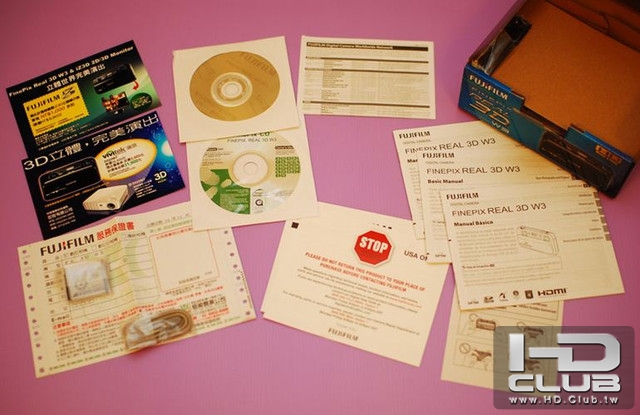
接著把隔板拿起來, 相機本體就在隔板底下囉~

共計有相機, 充電器, USB傳輸線, 電池~

未拆封前, 先來拍張背面照~

拆封了~ 鏡頭滑蓋上還貼了貼紙, 說明與3D TV可用HDMI 1.4進行連接, 還強調是高畫質~

背面螢幕是採16:9的3.5” LCD鏡面3D螢幕, 據說是採用Lenticular 的裸眼3D技術(http://www.wretch.cc/blog/KisPlay/1484775), 有預感等等看螢幕時會很難找到有完美3D成像的角度與距離~

右方有兩個圓盤, 分別是拍照的情境模式與功能表, 其中有個3D切換鈕, 可進行3D/2D的切換~ 切換時畫面會有即時提提醒出現, 同時3D按鈕的上方會有LED燈提醒~ 另外, 還有個攝影選項, 對, 這台最棒的功能之一是可以進行3D攝影~



相機的上方, 有快門, 變焦鈕, 還有一個很重要的視差控制, 這是用來調整3D兩眼視差(類似調整兩眼距離), 用以調整立體感~

看一下厚度, 以小DC而言, 10元硬幣厚的確不是個很漂亮的厚度, 不過量在他是雙眼相機, 那也不要太在意囉~

底面是電池與記憶卡室~


插入記憶卡, 記憶卡是採用SD Card~

插入電池, 電池型號是NP50, Fujifilm的小DC好像都是用這種的~

合體完成~

側面有一面是貼保固貼紙, 另一面是HDMI與USB插孔~



接下來的, 重點來了~ 開眼~~

來量一下雙眼距離, 約在7.5~8CM之間~

開機畫面
在雙眼打開同時, 電源同時也被開啟, 畫面出現Fujifilm Real 3D字樣的開機畫面~

第一次開機會出現語言選擇, 翻到第二頁才發現繁體中文, 原本想抗議一下, 應該正名為正體中文才對, 但是發現 繁中在韓文 的上面~ 好吧, 算Fujifilm長眼, 就原諒你了~


另外還會設定日期時間, 與三個模式的電源管理~


接下來就準備開始拍照囉! 將鏡頭對準熊爺, 用相機拍起來會有左右兩眼的疊影, 但用肉眼因視差屏障的原理, 左右邊的畫面分別只會讓各自的左右眼看到, 因此人腦就會把它合為一個畫面, 也就是立體3D畫面~

進入功能選單後, 跟一般的數位相機功能差別不大, 一樣都有ISO調整, 相片比例調整, 解析度調整…等等的功能.



另外還有正片, 底片與黑白模式~


比較特殊的就是3D的控制, 也就是自動視差控制, 可自動依物體遠近而控制視差大小.

拍照除了可利用雙眼的視差功能外, 這台也提供手動的3D, 也就是如SONY 3D相機一樣的利用手動移動方式製造視差. 這意思是先進行左眼成像的拍攝, 拍完後會有虛像呈現在螢幕上, 接著利用虛像來決定右眼的成像位置, 用以建立較特殊的3D成像~


最後來個疊疊樂囉~把他和F100合照一下囉~



使用心得
這台相機在開箱後玩了一個下午, 整理了幾項優缺點給各位參考一下~
優點
1. 雙眼相機可傻瓜的拍攝3D相片
2. 因為是雙眼, 所以攝影功能也可拍攝3D影片, 這也是單眼3D相機無法做到的
缺點
1. 小弟頭暈了, 這螢幕因為不容易找到好的3D成像距離與角度, 所以一有疊影就暈~ 這樣更讓小弟期待FPD展的那個無視角的3D螢幕(http://www.wretch.cc/blog/KisPlay/1500891).
2. 鏡面螢幕真的是指紋收集機, 一個下午的使用後就變成霧面了~
整體看來, 其實還算不錯, 如果可以找到好的3D螢幕觀賞位置, 整個立體效果真的很好. 如果喜歡新奇事物的朋友可以去拜一台來玩玩看! 3D照片等熟練相機後再來把照片給各位欣賞囉~ 或許等資訊展再拿去拍3D正妹啦~
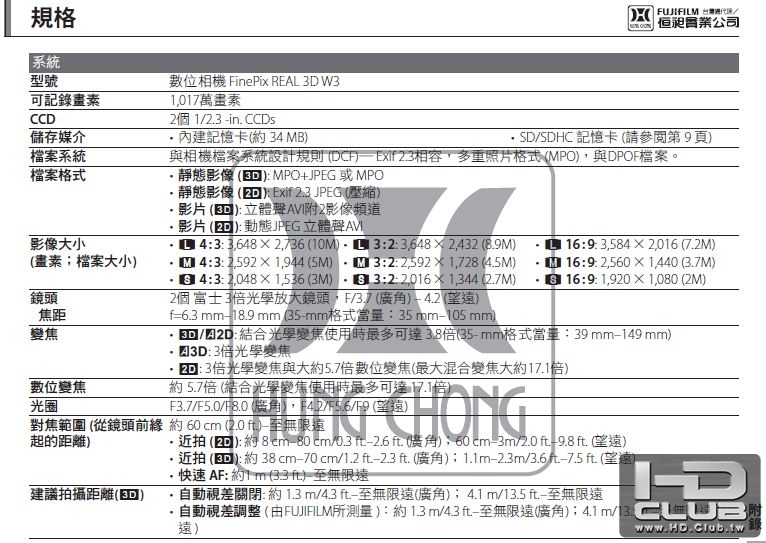
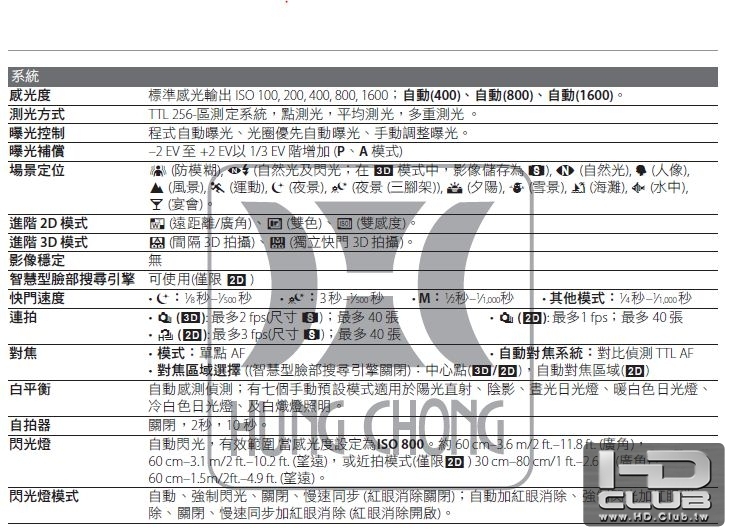

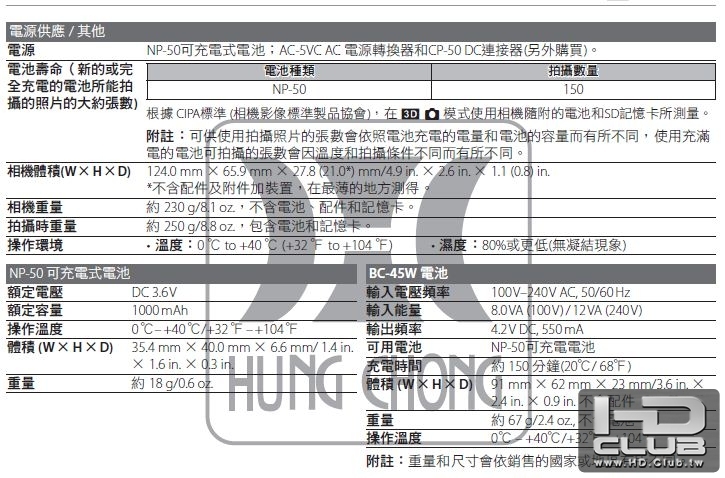
相關文章
友達全視角裸眼3D顯示器
3D顯示技術(四) 裸眼3D
3D顯示技術(三) 偏光式眼鏡
3D顯示技術(二) 快門式眼鏡
3D顯示技術(一) 3D發展史
三隻小豬? 3D筆電小測 : ASUS G51J |
|




